آیا میخواهید از تاریخچه چت WhatsApp Android خود نسخه پشتیبان تهیه کنید یا پیامها و رسانههای WhatsApp را به دستگاه جدیدی منتقل کنید؟ Google Drive این کار را آسان می کند.
اگر از واتس اپ در Android استفاده میکنید، میتوانید بهطور یکپارچه از سابقه چت خود در Google Drive پشتیبانگیری کنید. اگر نرم افزار سیستم را بازنشانی کنید یا به یک گوشی اندرویدی جدیدتر ارتقا دهید، می توانید همه چیز را به سرعت بازیابی کنید. این آموزش نشان می دهد که برای پشتیبان گیری و بازیابی WhatsApp با Google Drive چه کاری باید انجام دهید.
از داده های WhatsApp در Google Drive پشتیبان تهیه کنید
میتوانید هر زمان که بخواهید به صورت دستی از چت ها و پیوست های WhatsApp خود نسخه پشتیبان تهیه کنید وارد Google Drive شوید. یا میتوانید برنامه را به گونهای پیکربندی کنید که به طور خودکار در برنامه روزانه، هفتگی یا ماهانه پشتیبانگیری کند. پشتیبانگیریهای WhatsApp در سهمیه Google Drive شما حساب نمیشوند، بنابراین فضای ذخیرهسازی مشکلی نیست—فقط به یک اتصال اینترنتی قوی نیاز دارید.
توجه : WhatsApp به طور همزمان یک کپی از فایل پشتیبان در حافظه داخلی Android یا یک کارت SD ایجاد میکند و به شما امکان میدهد در صورت حذف و نصب مجدد برنامه، دادهها را سریعتر بازیابی کنید. p>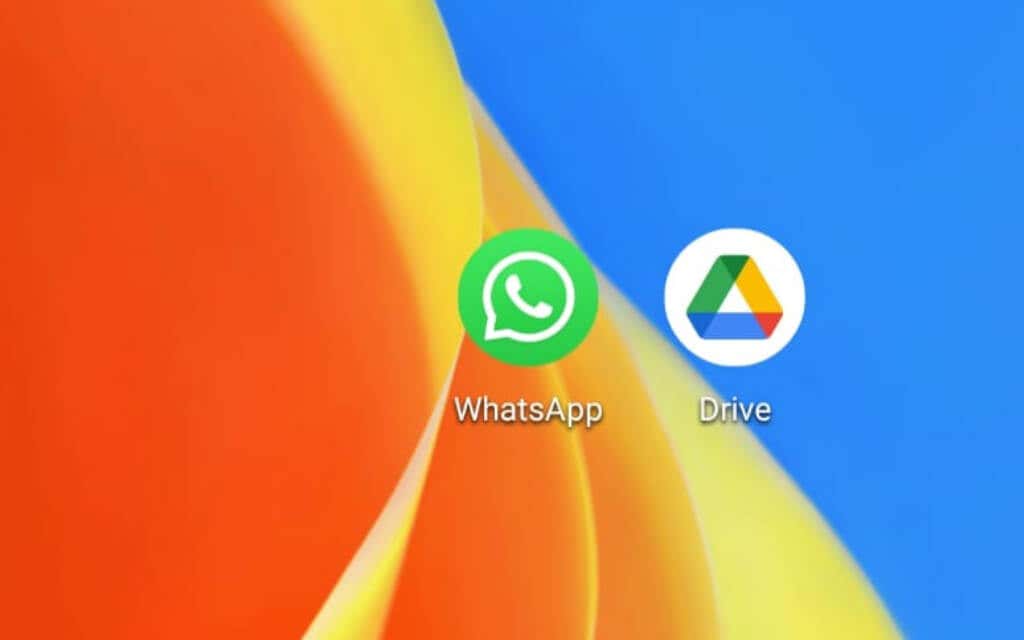
اگر قبلاً یک نسخه پشتیبان از WhatsApp در Google Drive دارید، میتوانید به بخش بعدی بروید. با این حال، بهتر است در صورت امکان، یک نسخه پشتیبان جدید ایجاد کنید تا مطمئن شوید که نسخه پشتیبان حاوی همه آخرین پیامها و رسانههای شما است.
1. برنامه WhatsApp را در Android خود باز کنید.
2. روی نماد بیشتر (سه نقطه) در سمت راست بالای صفحه ضربه بزنید.
3. روی تنظیمات در منوی کشویی ضربه بزنید.
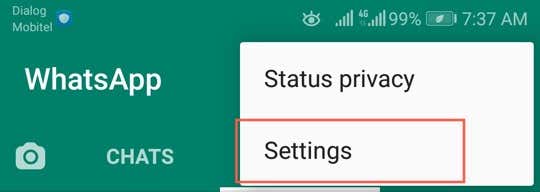
4. Chats را انتخاب کنید.
5. به پایین بروید و روی پشتیبانگیری گپ ضربه بزنید.
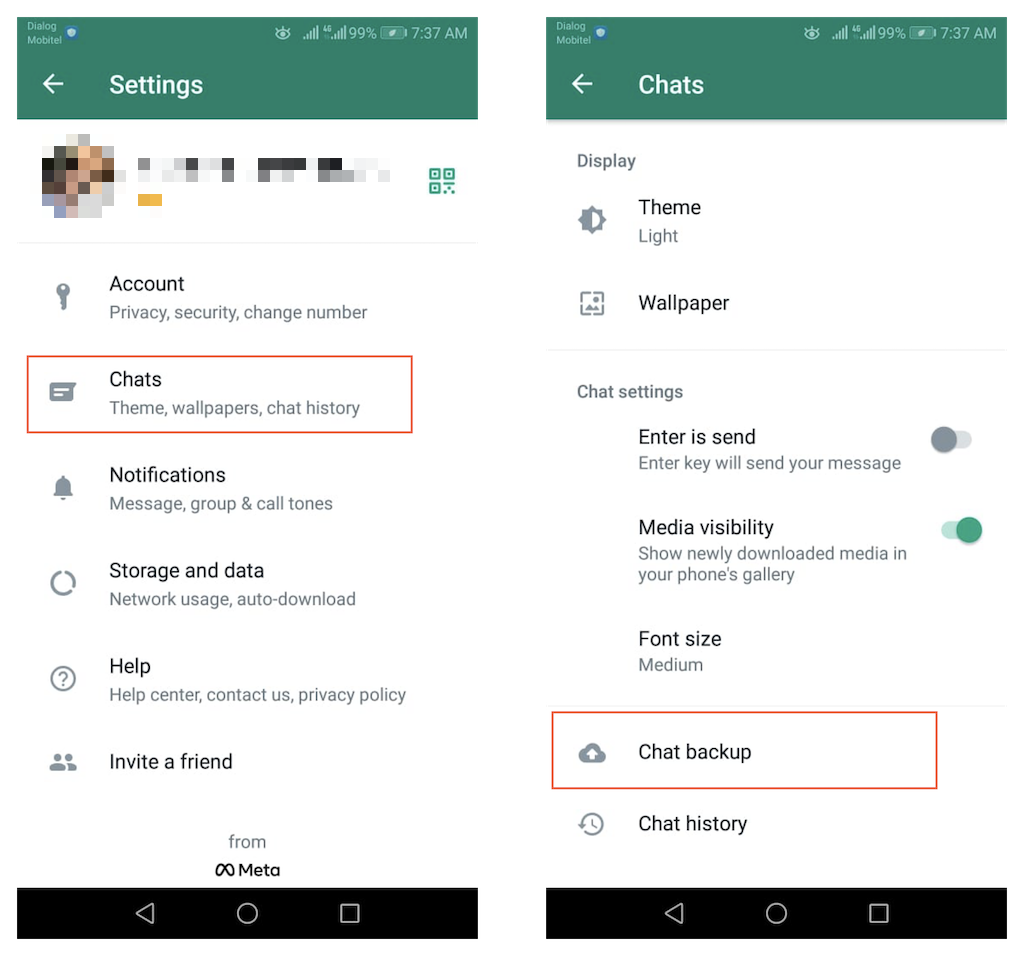
6. برای پشتیبانگیری از دادههای WhatsApp خود در Google Drive با استفاده از تنظیمات پیشفرض پشتیبانگیری، روی Back Up ضربه بزنید.
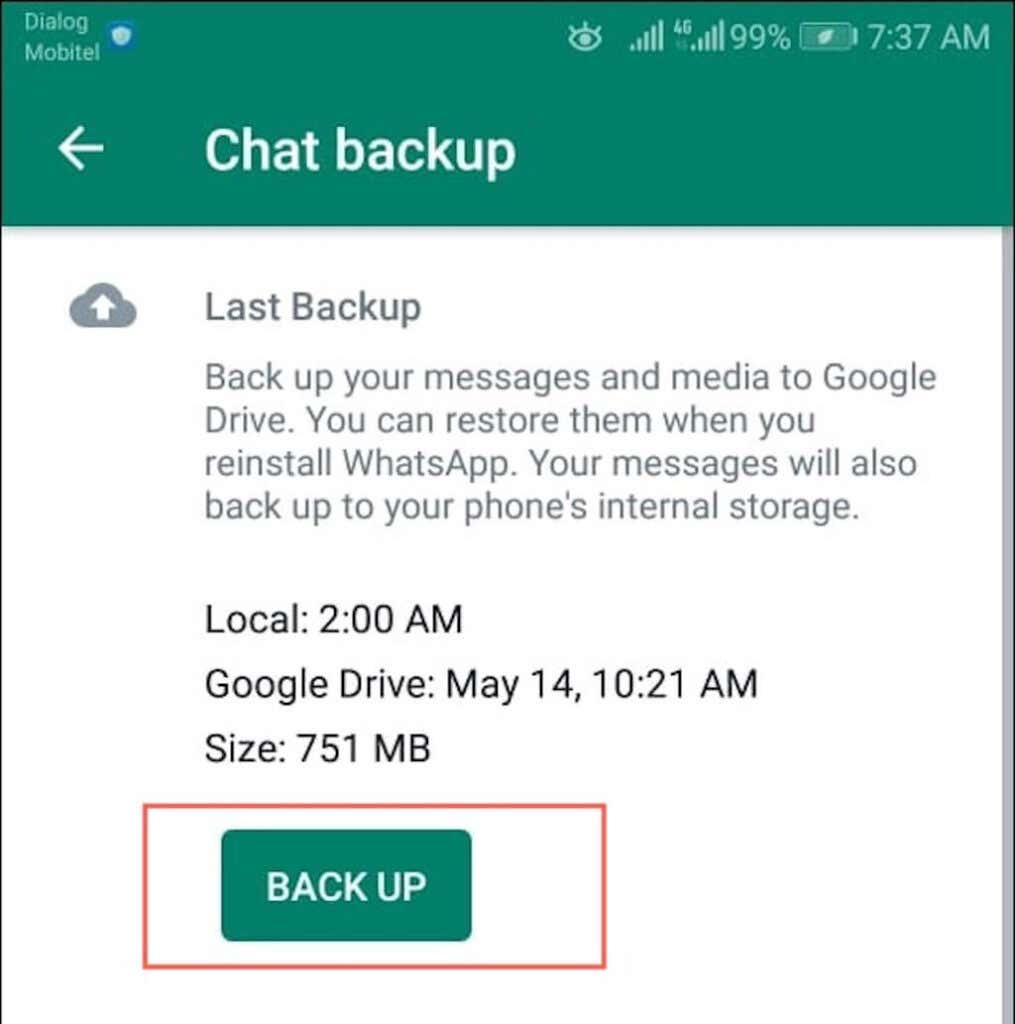
یا، صفحه را به پایین اسکرول کنید و تنظیمات زیر را پیکربندی کنید:
7. صبر کنید تا پشتیبان گیری کامل شود.
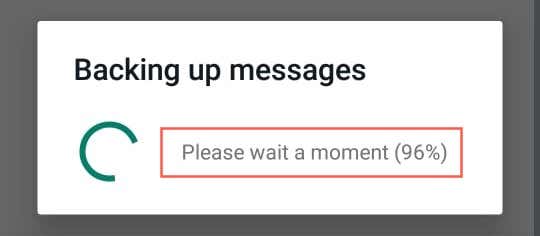
اولین آپلود ممکن است کمی طول بکشد، اما پشتیبانگیریهای بعدی بسیار سریعتر خواهند بود. اگر نمیخواهید فوراً دادههای خود را بازیابی کنید، در اینجا مواردی وجود دارد که باید در مورد پشتیبانگیری خود در نظر داشته باشید:
بازیابی پشتیبان WhatsApp از Google Drive
اگر اندروید خود را بازنشانی کنید یا گوشی جدیدی بخرید، میتوانید دادههای WhatsApp خود را بازیابی کنید و درست از جایی که آن را متوقف کردید ادامه دهید. با این حال، فقط در صورتی می توانید این کار را انجام دهید که از همان شماره تلفن قبلی استفاده می کنید.
همچنین، باید با حساب Google که حاوی نسخه پشتیبان WhatsApp است، وارد دستگاه شوید. اگر مطمئن نیستید، برای مشاهده فهرستی از حسابهای Google، به تنظیمات >گذرواژهها و حسابها /کاربران و حسابها بروید.
هنگامی که برای ادامه کار آماده شدید، این کاری است که باید برای بازیابی اطلاعات WhatsApp خود از Google Drive انجام دهید.
1. WhatsApp را نصب و باز کنید.
2. رویموافقت و ادامه ضربه بزنید.
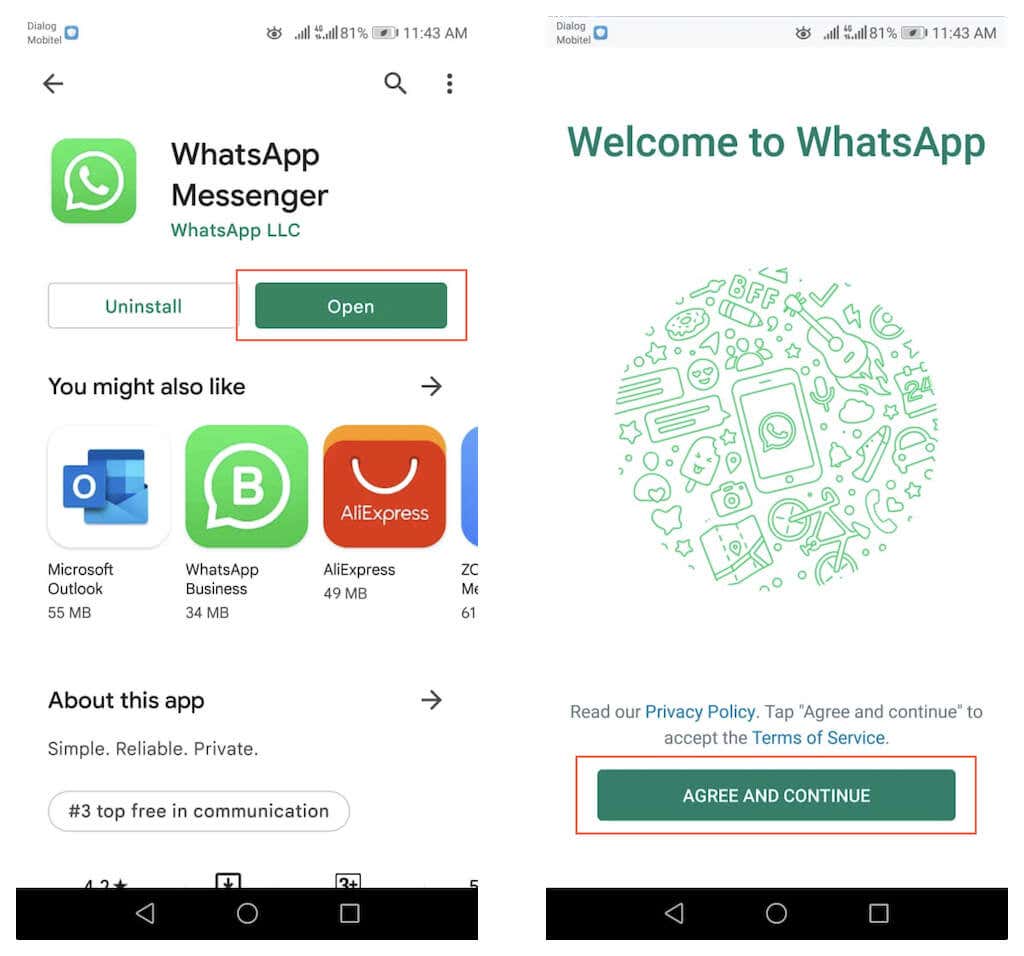
3. شماره تلفن خود را وارد کنید و روی تأیید ضربه بزنید. سپس، کد تأیید دریافتی را وارد کنید تا ادامه دهید.
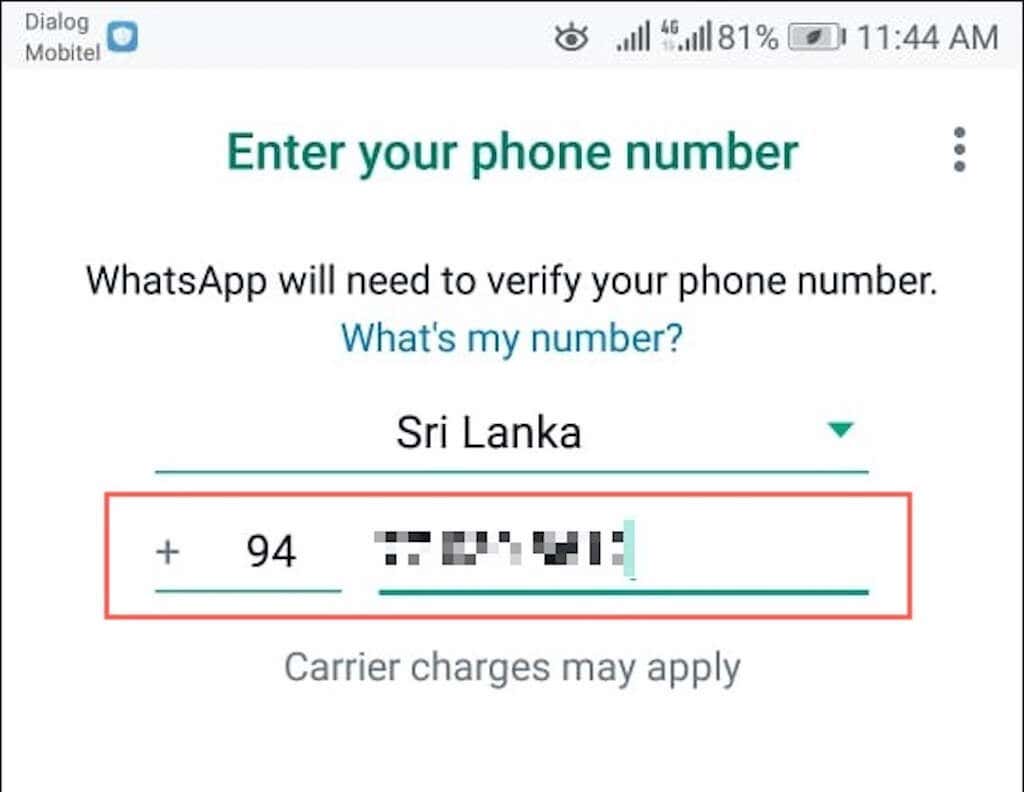
4. ادامه را انتخاب کنید و به WhatsApp اجازه دسترسی به مخاطبین، عکسها و سایر رسانههای تلفنتان را بدهید.
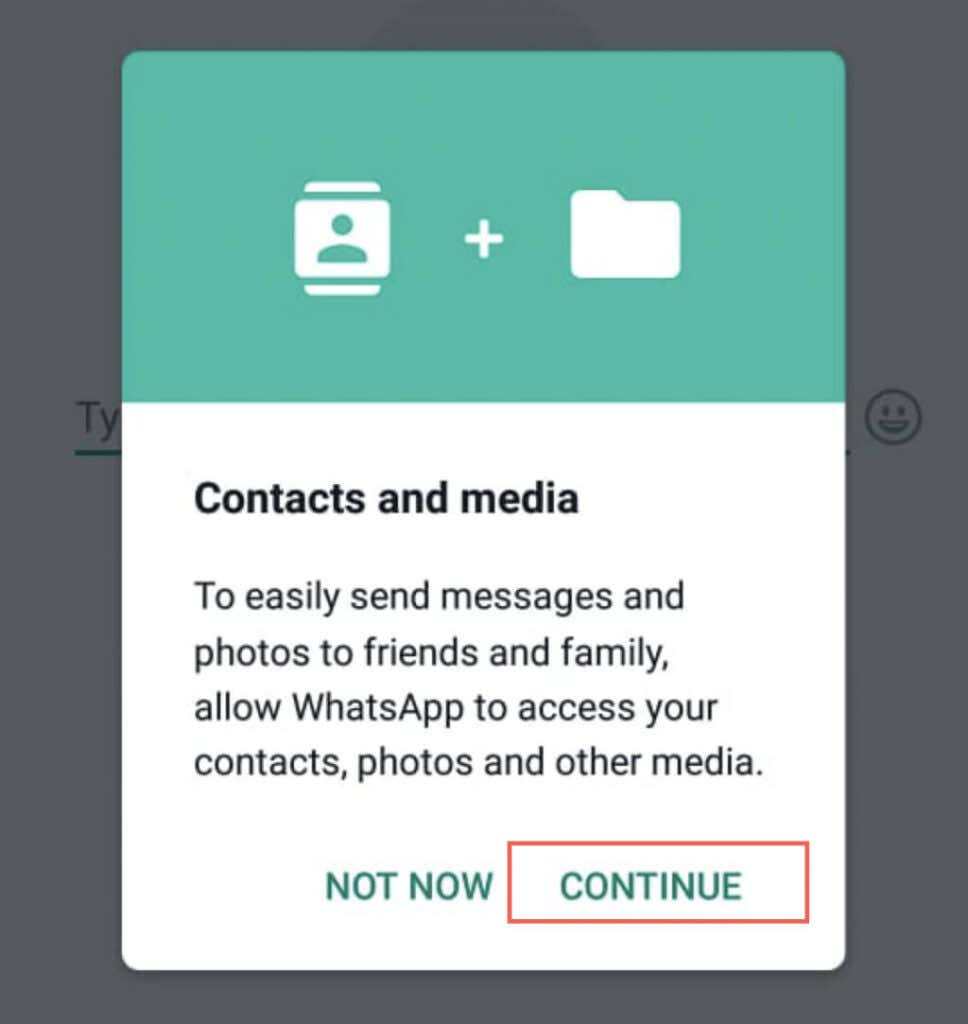
5. واتس اپ به طور خودکار مکان یابی می کند و در صورت یافتن نسخه پشتیبان در Google Drive برای اندروید شما به شما اطلاع می دهد. برای ادامه روی بازیابی ضربه بزنید..
6. صبر کنید تا WhatsApp پیام های شما را بازیابی کند.
7. برای ادامه بعدی را انتخاب کنید.
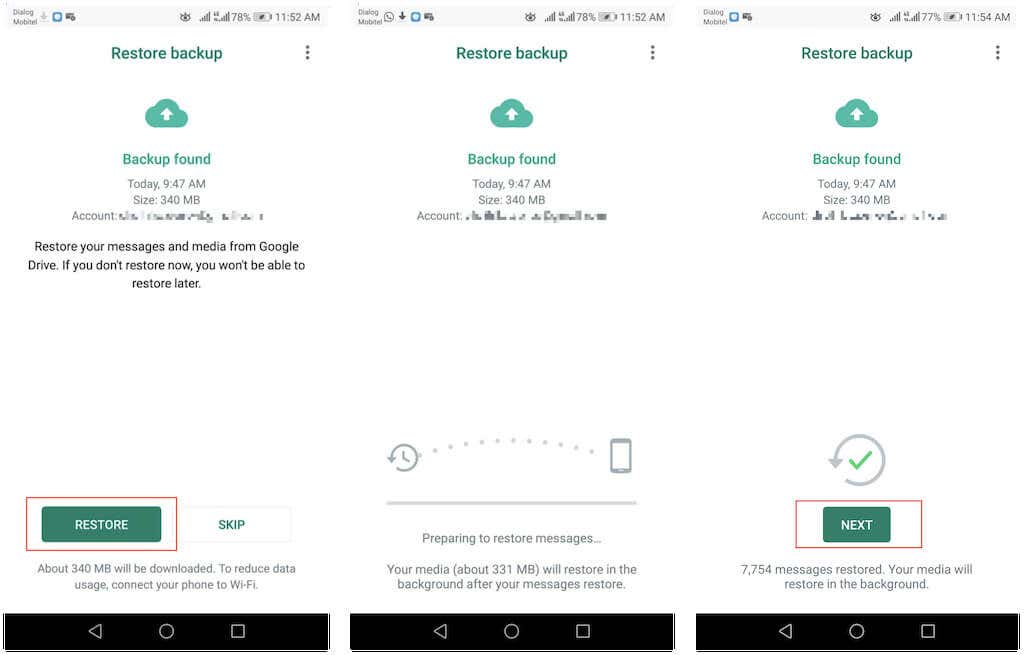
توجه : اگر Android شما به پشتیبان محلی در حافظه داخلی یا کارت SD دسترسی دارد، میتوانید از آن برای فرآیند بازیابی استفاده کنید.
8. روی Restore Now ضربه بزنید تا فایلهای رسانهای خود را از طریق Wi-Fi یا تلفن همراه بازیابی کنید، یا روی OK ضربه بزنید تا این کار را فقط در Wi-Fi انجام دهید. سپس، یک نام برای حساب WhatsApp خود وارد کنید و بعدی را انتخاب کنید.
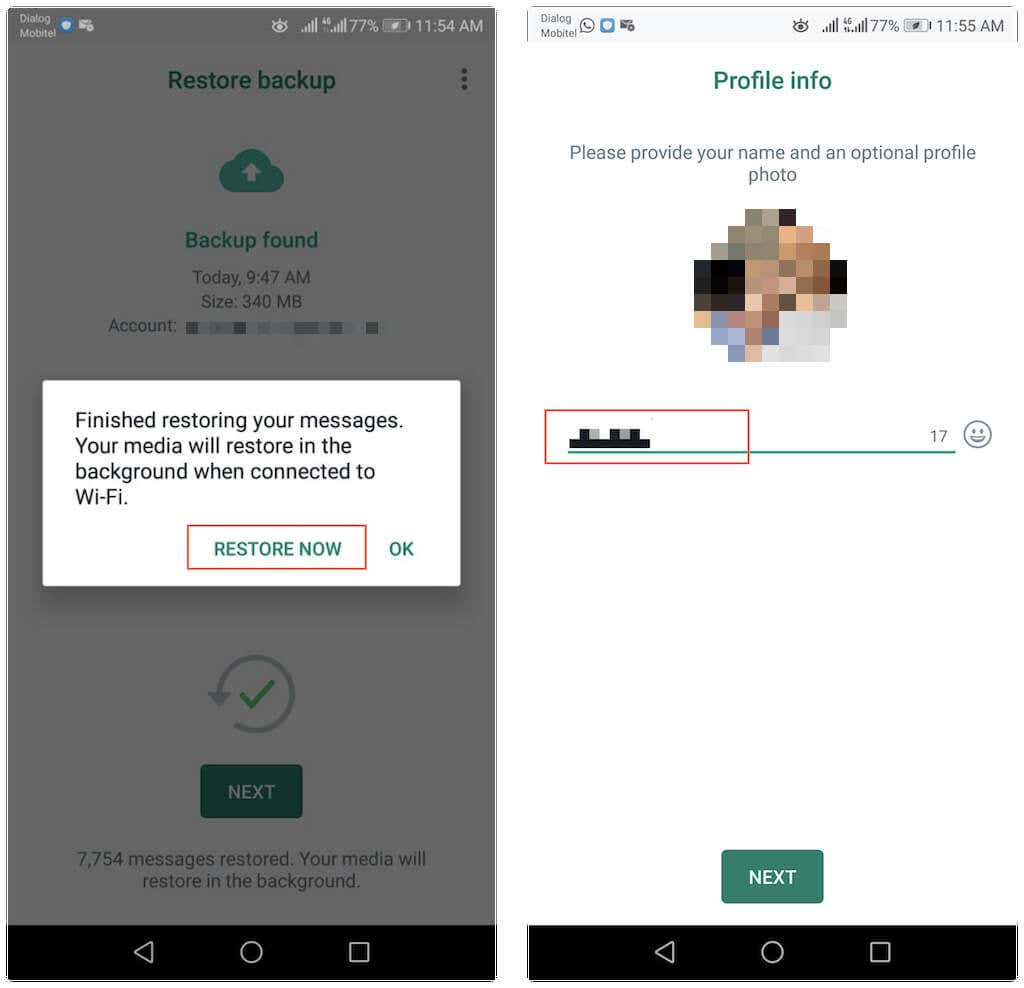
9. WhatsApp خود را مقداردهی اولیه می کند و رشته های مکالمه شما را به زودی نمایش می دهد. به بازیابی فایلهای رسانهای شما ادامه میدهد، اما میتوانید در این مدت از برنامه استفاده کنید.
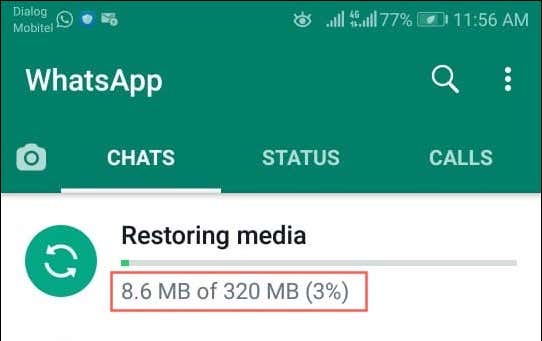
اگر نمی توانید داده های پشتیبان WhatsApp را دانلود کنید، ممکن است یکی از موارد زیر باشد:
به پشتیبان گیری از داده های WhatsApp خود ادامه دهید
Google Drive حفاظت از دادههای WhatsApp خود را در Android آسان میکند. اگر به تازگی سابقه چت را در یک نصب جدید WhatsApp بازیابی کرده اید، فراموش نکنید که به پشتیبان گیری از پیام ها و رسانه های خود ادامه دهید.
.